Si no arranca mysql en Xampp y te muestra el siguiente error:
xampp Error: MySQL shutdown unexpectedly.
No te arriesgues intentando solucionar el error con configuraciones rápidas que puedan hacer perder tus bases datos para siempre al quedarse corrupto algún archivo o índice. Por otra parte también hay soluciones que a los pocos días vuelve a aparecer el mismo error. La solución que te propongo es definitiva para que así funcione perfectamente MySql, pero requiere que previamente no hayas reemplazado y/o desconfigurado archivos del directorio de mysql con otras pruebas que no funcionaron.
La solución pasa por realizar una instalación limpia e incorporar las bases de datos que tenías en la nueva instalación.
Paso 1. Haz una copia de seguridad de Xampp renombrando la carpeta C:\xampp a C:\xampp_backup
Paso 2. Vuelve a instalar Xampp a ser posible la misma versión que tenías y en la carpeta por defecto es decir C:\xampp y cuando termine la instalación no inicies Xampp.
Paso 3. Copia de C:\xampp_backup\mysql\data solo los archivos y carpetas siguientes:
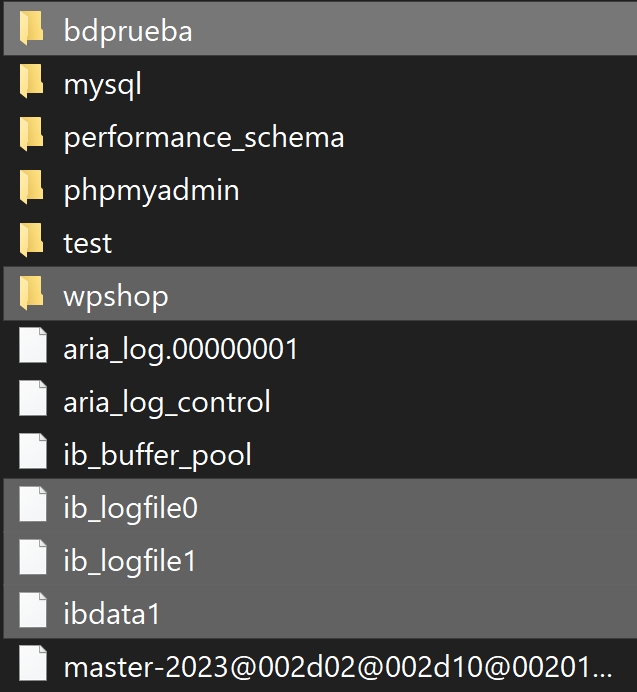
Paso 4. Pegar los archivos y carpetas del paso 3 en C:\xampp\mysql\data
Nota: si pide sobrescribir archivos le diremos que sí.
Paso 5 (opcional). Si tienes algún proyecto vinculado a las bases de datos, no olvides copiarlos desde la carpeta htdocs del backup a la nueva instalación.
Paso 6. Ahora arranca Xampp e inicia Apache y Mysql. Y verás como ahora se ha solucionado el problema inicial que no te permitía conectarte al servidor local de mysql.
A través de los pasos anteriores hemos podido recuperar el arranque y funcionalidad de mysql sin que nos aparezca el xampp error: mysql shutdown unexpectedly. Y por otra parte lo más complicado, que todas nuestras bases de datos vuelvan a mostrarse en nuestro administrador de bases de datos ya sea phpMyAdmin o mysqlWorkbench para así poder trabajar con ellas. En resumen:
Nota: ten cuenta que este mismo proceso puede servir para subsanar cualquier error que no permita arrancar mysql.